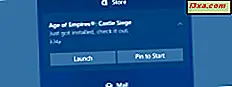Om du installerade många spel och appar på din Windows Phone kanske du inte har någon lagringsutrymme. Detta händer särskilt om du har en prisvärd Windows-smartphone, där lagringsutrymmet inte är en stark punkt. Lyckligtvis finns det en lösning för att frigöra internt lagringsutrymme på din Windows Phone, om du har ett microSD-minneskort installerat. I den här artikeln visar vi hur du flyttar dina appar och spel och deras tillhörande filer till ditt microSD-minneskort på det enklaste sättet. Nu går vi:
Så här ställer du in SD-kortet som standard lagringsplats för dina appar och spel
Gå först till din App-lista och tryck på Storage Sense .

Tryck sedan på telefonen för att se vad som tar plats på din smartphone.

På skärmen Storage Sense kan du ändra var din Windows Phone lagrar varje ny app. Om du inte vill flytta dina appar regelbundet till ditt minneskort kan du ställa in standardplatsen till var dina appar kommer att lagras härifrån. För att göra detta trycker du på Spara nya appar på min och väljer SD-kort från listan.

Så här flyttar du dina appar och spel till ditt SD-kort
När du återgår till telefonens skärm ser du en lista med alla filer på din smartphone och det utrymme som tas upp av varje typ av filer. Tryck på apps + spel för att fortsätta.

Nu, på skärmen apps + games, tryck på väljarknappen från den nedre menyraden.

Välj sedan bara de appar som du vill flytta på ditt SD-kort, eller, om du vill flytta dem alla, markera kryssrutan Välj allt . Tryck sedan på Flytta- knappen.

Du kommer att uppmanas att bekräfta överföringen av de valda programmen och alla deras filer från telefonlagret till SD-kortet. Tryck på Ja för att fortsätta.

Nu vänta tills alla appar som du valt flyttas till ditt SD-kort. Apparna du valde att flytta kommer att vara skuggade och du kan inte välja tills processen är klar.

Slutsats
Som du kan se från den här guiden är det här enkla förfarandet och det kan vara ganska användbart om du inte vill radera några av dina appar, utan flytta dem snarare. På så sätt kan du hålla alla dina appar och rensa lagringsutrymme på din smartphone. För andra användbara tips om lagringsutrymme på din Windows Phone läs våra rekommendationer nedan.